Wanneer u een nieuwe laptop of pc koopt, is Windows meestal al geïnstalleerd en geactiveerd. Maar als u van plan bent een pc op maat te laten maken, is dat misschien niet het geval en moet u misschien meer geld uitgeven om een echte Windows-licentie aan te schaffen.
Als uw nieuwe pc een oude vervangt, kunt u misschien de Windows licentie overzetten op de nieuwe pc en hoeft u niet te betalen voor een nieuwe Windows licentie.
Microsoft is vrij strikt met de regels voor licentieoverdracht, en helaas zijn niet alle Windows licenties overdraagbaar. U kunt een Windows licentie alleen overdragen als u deze via een retailkanaal hebt gekocht. Licenties die via het OEM-kanaal (Original Equipment Manufacturer) en het volumekanaal voor zakelijke gebruikers worden gedistribueerd, zijn niet overdraagbaar.
Meld u dan aan voor onze nieuwsbrief.
Elke Windows licentie is gebonden aan het moederbord van de computer. Dus als u probeert een productsleutel van een niet-overdraagbare licentie te gebruiken, zal de Windows Activation Server uw licentie niet valideren. Als u eenmaal weet welk type Windows licentie uw computer heeft, kunt u correct bepalen of uw licentie overdraagbaar is op een andere pc of niet.
Als Windows vooraf op uw laptop of pc is geïnstalleerd, hebt u waarschijnlijk een OEM-licentie. Als u daarentegen een Windows licentie hebt gekocht bij de online Microsoft Store of een erkende detailhandelaar, hebt u hoogstwaarschijnlijk een detailhandel licentie. Volumelicenties worden gedistribueerd aan grote organisaties zoals onderwijsinstellingen, bedrijven en overheden.
Bent u opzoek naar uw huidige Windows licentie sleutel of OEM productcode?
Oude Windows licentie overzetten naar een nieuwe computer
Om te bepalen over welk soort licentie u beschikt voert u het volgende uit. Klik op de Startknop. In het zoekvenster, type: Opdrachtprompt. Klik met de rechtermuisknop op het Opdrachtprompt resultaat en klik op “Als Administrator uitvoeren”.
In het Opdrachtprompt venster type het volgende commando:
slmgr -dliEr wordt nu een “Windows Script Host” venster weergegeven waarin staat wat voor soort licentie er is geïnstalleerd op uw pc.
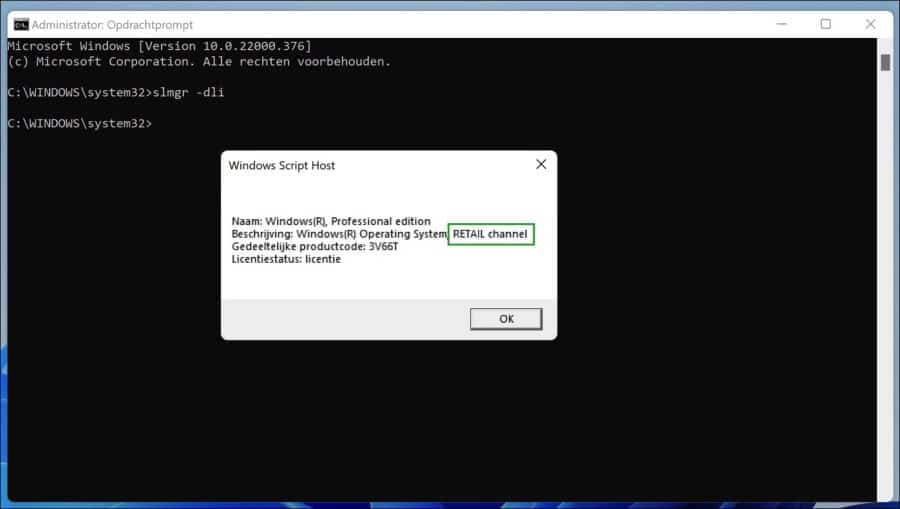
Als Windows Script Host aangeeft dat u een detailhandels “RETAIL” licentie hebt, kunt u de Windows licentie overdragen naar een andere pc. Als u echter een volumelicentie of een OEM licentie heeft, moet u een nieuwe Windows licentie kopen voor een nieuwe pc.
Licentie deactiveren op een oude computer
Om te beginnen dient u eerst de Windows licentie te deactiveren op uw (oude) computer. Dit doet u op de volgende manier.
Klik op de Startknop. In het zoekvenster, type: Opdrachtprompt. Klik met de rechtermuisknop op het Opdrachtprompt resultaat en klik op “Als Administrator uitvoeren”.
In het Opdrachtprompt venster type het volgende commando:
slmgr /upk
U ziet daarna het bericht: Productcode is verwijderd.
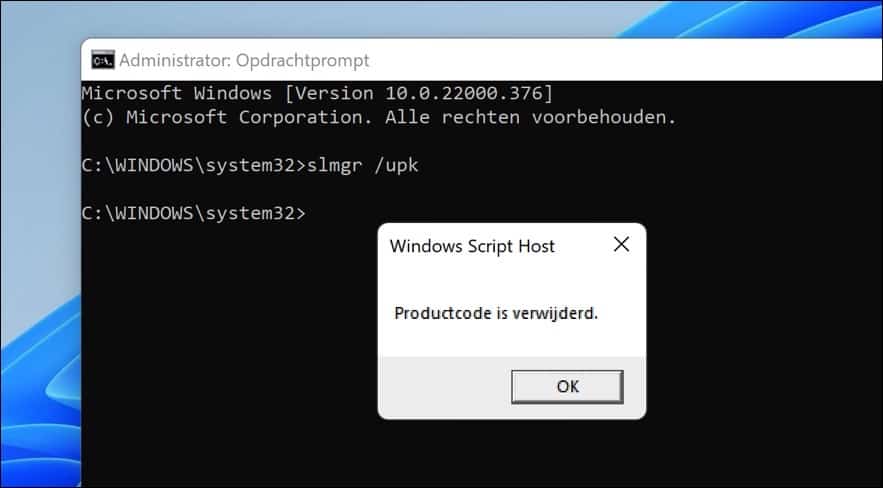
Daarna typt u het volgende commandi:
slmgr /cpky
U ziet daarna het volgende bericht: Productcode is verwijderd uit het register.
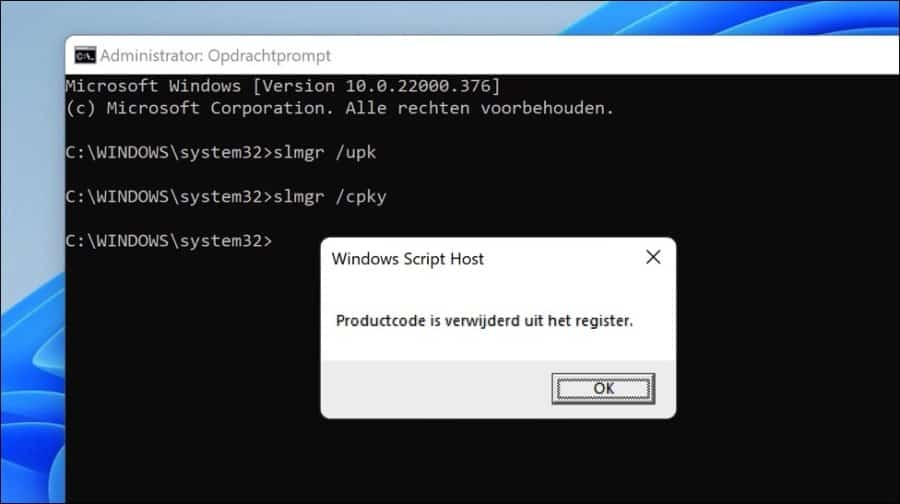
U heeft nu de oude licentie sleutel verwijderd uit uw computer en verwijderd uit het Windows register op uw computer. U kunt nu op de volgende manier de licentiesleutel gaan installeren op de nieuwe computer.
Licentie activeren op een nieuwe computer
Klik op de Startknop. In het zoekvenster, type: Opdrachtprompt. Klik met de rechtermuisknop op het Opdrachtprompt resultaat en klik op “Als Administrator uitvoeren”.
In het Opdrachtprompt venster type het volgende commando:
slmgr /ipk {productsleutel}
vervang {productsleutel} voor de Windows licentiesleutel.
U heeft nu met succes de licentiesleutel van Windows overgezet naar een nieuwe PC. Ik hoop u hiermee geholpen te hebben. Bedankt voor het lezen!
Lees meer:

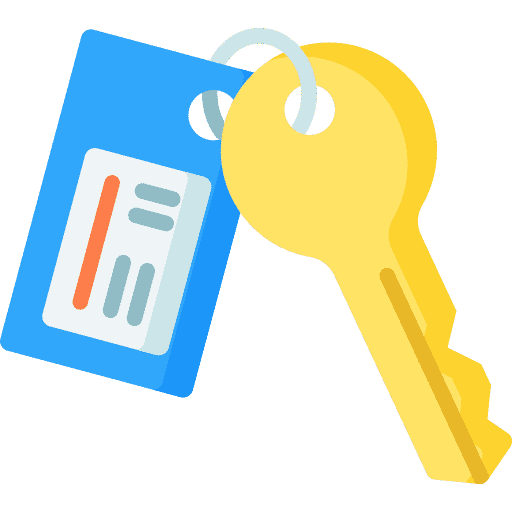
Bedankt voor deze duidelijke uitleg! Ik heb de stappen gevolgd en als ik nu de product code op de pc laat opzoeken zegt de pc dat er geen product code is. Dikke prima echter als ik naar instellingen en dan activeren ga staat er dat mijn windows 10 Enterprise licentie nog steeds geactiveerd is omdat die aan mijn Microsoft account gekoppeld is. Kan ik nu mijn pc resetten naar fabrieksinstellingen en dan met mijn Microsoft account op mijn nieuwe pc inloggen dat die dan automatisch ook die licentie weer pakt of moet dit op een andere manier? Alvast bedankt voor de hulp!
Groetjes Nick
Hallo, dat klopt – zolang het dezelfde PC betreft wel. U kunt u huidige PC met Microsoft-account en licentie dus resetten. Na de reset logt u weer in met het gekoppelde Microsoft-account en de licentie zal geactiveerd worden. Doet u dit op een nieuwe PC met nieuwe hardware (afwijkende hardware) dan vermoed ik dat de licentie uit uw Microsoft-account niet werkt.
Groet, Stefan
Hoi! Ik ben netjes je stappen wezen volgen en heb inderdaad mijn retail code verwijderd van mijn oude pcd. Echter staat in deze omschrijving niet dat ik vooraf mijn retailcode even moet opzoken of waar ik mijn retail code kan vinden…
Heb ik zojuist een goed werkende windows licentie verwijderd zonder dat ik weet welke het is, of is er nog een manier om deze terug te vinden?
Ik hoop op hulp…
Groetjes,
Michel
Hallo, dat is een goede vraag. Ik denk het van niet. U kunt het volgende proberen: controleer uw computer op de achterkant, onderkant of een Windows CD/DVD op stickers met licentiecode(s). U kunt ook onderstaand proberen: https://www.pc-tips.info/tips/windows-tips/windows-office-licentie-opzoeken/, meer informatie: https://support.microsoft.com/nl-nl/windows/uw-productcode-voor-windows-zoeken-aaa2bf69-7b2b-9f13-f581-a806abf0a886
Groet, Stefan